
- Autor John Day [email protected].
- Public 2024-01-30 11:37.
- Última modificação 2025-01-23 15:03.

Meu filho já estava curioso com meus projetos do Arduino. Ele tocou por um tempo com Snap Circuits e LEGO
Ele também começou a construir alguns projetos Scratch.
Era apenas uma questão de tempo para jogarmos com o Scratch para Arduino.
Este é nosso primeiro projeto. O objetivo era familiarizá-lo com a placa e os fios e ver algo do computador à placa.
Etapa 1: Instalando Scratch para Arduino
Visite o site
Do site deles:
Sobre S4A
S4A é uma modificação do Scratch que permite a programação simples da plataforma de hardware de código aberto Arduino. Ele fornece novos blocos para gerenciar sensores e atuadores conectados ao Arduino. Há também um painel de relatório de sensores semelhante ao PicoBoard. O principal objetivo do projeto é atrair pessoas para o mundo da programação. O objetivo também é fornecer uma interface de alto nível para programadores de Arduino com funcionalidades como a interação com um conjunto de placas por meio de eventos de usuário.
Instalando o Firmware em seu Arduino
3 passos
Este firmware é um software que você precisa instalar em sua placa Arduino para poder se comunicar com ela a partir do S4A.
Baixe e instale o ambiente Arduino seguindo as instruções em
Leve em conta que o Arduino Uno requer pelo menos a versão 0022. Baixe nosso firmware aqui
Conecte sua placa Arduino a uma porta USB em seu computador Abra o arquivo de firmware (S4AFirmware16.ino) do ambiente Arduino No menu Ferramentas, selecione a versão da placa e a porta serial onde a placa está conectada
Carregue o firmware em sua placa por meio de Arquivo> Upload
Etapa 2: Material
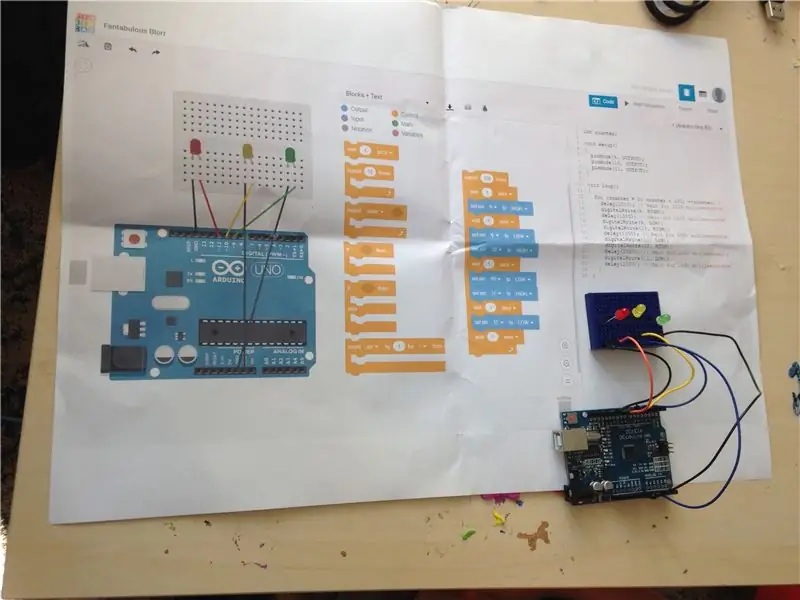
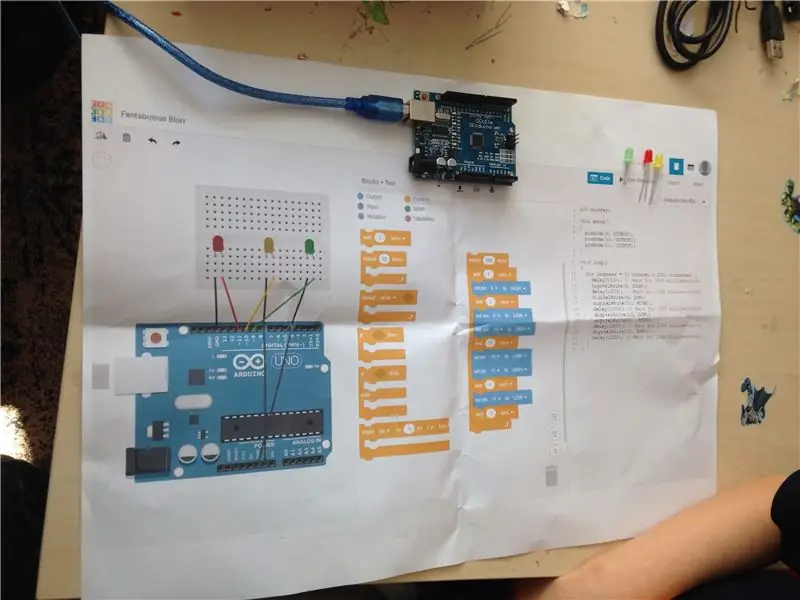
Você vai precisar de:
Um muito curioso de 6 anos;)
1 placa Arduino
3 LEDs (verde, amarelo, vermelho)
Fios
(você pode adicionar o resistor, mas como este foi o primeiro, eu queria mantê-lo simples)
Etapa 3: bloquear o código

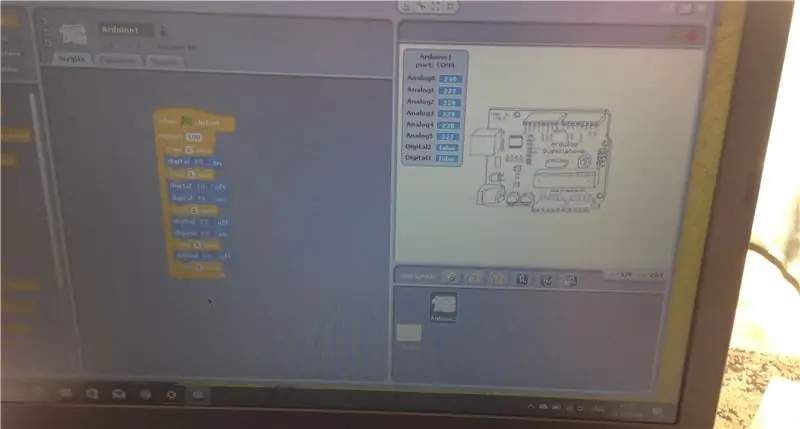
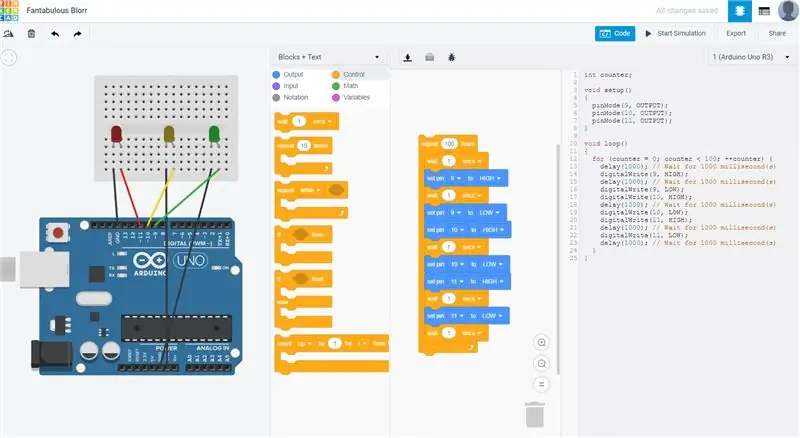
Usei https://www.tinkercad.com/ para criar o esboço e o código, impresso em uma página A3 para servir de modelo. Ele está muito acostumado com o lego, então traduzir do papel para o "hardware" não foi problema
Já trabalhamos com o Scratch, então ele conhece os blocos. O código basicamente diz:
uma luz para acender
esperar
luz para desligar
acenda a próxima luz
esperar
Apague a luz
e acender a última luz
esperar
comece de novo:)
Recomendado:
Atividade do contador Geiger para pessoas de 9 a 11 anos: 4 etapas

Atividade do Contador Geiger para 9-11 anos de idade: Neste tutorial, você aprenderá como usar um detector de radiação nuclear. Você pode comprar o detector Contador Geiger aqui Um contador Geiger é um instrumento usado para detectar e medir a radiação ionizante. Também conhecido como contador Geiger-Mueller (
Atividade do contador Geiger para maiores de 12 anos: 5 etapas

Atividade do contador Geiger para maiores de 12 anos: Neste tutorial, você aprenderá como montar um detector de radiação nuclear. Você pode comprar o kit do contador Geiger aqui. Um contador Geiger é um instrumento usado para detectar e medir a radiação ionizante. Também conhecido como contador Geiger-Mueller (
Ideia de atividade de estação meteorológica faça você mesmo para maiores de 12 anos: 4 etapas

Ideia de atividade de estação meteorológica DIY para maiores de 12 anos: nesta atividade, os participantes irão configurar sua estação meteorológica, enviá-la para o ar e monitorar as gravações (luz, temperatura, umidade) em tempo real através do aplicativo Blynk. Além de tudo isso, você aprenderá a publicar os valores registrados
Criando pára-choques para um robô: 4 etapas

Criando pára-choques para um robô: em meu curso de engenharia da computação do 11º ano, recebemos a tarefa de fazer nosso robô passar por um labirinto. Para controlar se vai em linha reta, vira à esquerda ou à direita, fomos solicitados a fazer pára-choques. Desta forma, se o robô tocou na parede e atingiu o
Criando um modelo 3D básico no Onshape: 8 etapas

Criando um modelo 3D básico no Onshape: Neste instrutível, mostrarei como usar algumas das ferramentas básicas disponíveis no Onshape para criar um modelo CAD 3D. Os modelos CAD são muito úteis no processo de projeto de muitos tipos diferentes de coisas. Este instrutível é uma introdução. Enj
